الإعلانات
هل تريد شريط حالة يطابق لون التطبيق الذي تستخدمه؟ لحسن الحظ ، هناك طريقة سريعة وسهلة للقيام بذلك على Android.
يحتوي iOS 7 بالفعل على هذه الميزة للعديد من التطبيقات ، وكذلك جلود مخصصة شرح Android Skins: كيف يغير صانعو الأجهزة مخزون Android؟يحب صانعو الأجهزة أخذ Android وتحويله إلى شيء خاص بهم تمامًا ، ولكن هل هذا شيء جيد أو سيئ؟ ألق نظرة وقارن بين أشكال Android المختلفة هذه. قراءة المزيد على LG G3 و HTC One M8. أينما تدور ، يبدو أن أشرطة الحالة الملونة هي طريق المستقبل - حتى من المفترض أن يكون Android L جلب المزيد من أشرطة الحالة الملونة شاحن USB الخاص بك يريد قتلك ، تنزيل Android 5.0 الآن ، والمزيد... [أخبار التكنولوجيا الملخص]أيضًا ، MPAA يعمم موردًا لمشاركة الأفلام ، يفسد YouTube منشئي المحتوى ، Google Cardboard تتوفر النسخ المستنسخة الآن ، ويقدم Uber حفلات الزفاف عند الطلب ، ويقوم مونتي بايثون بنزهة سخيفة في جميع أنحاء هاتف ذكي. قراءة المزيد جنبا إلى جنب معها. ولكن إذا كنت غير صبورًا على المظهر الجديد الرائع ، فستحتاج إلى تجربة هذه الطريقة.
قبل وبعد

على اليسار هو ما تبدو عليه معظم أشرطة حالة Android. يوجد في الجزء العلوي من الشاشة شريط أسود موجود دائمًا بغض النظر عن التطبيق الذي تفتحه. ولكن على اليسار ، يمكنك أن ترى كيف يبدو شريط الحالة عندما يكون تطبيق Facebook مفتوحًا مع هذا التعديل. إنه لأمر مدهش كيف يمكن لمثل هذا التغيير الصغير أن يحدث فرقًا بصريًا ضخمًا.
يمكنك أيضًا إضافة التدرج اللوني لتمييز شريط الحالة بسهولة أكبر ، وإذا كنت تستخدم أزرار البرامج ، فيمكنك ذلك حتى إعداد شريط التنقل (الشريط الأسود على طول الجزء السفلي مع أزرار العودة ، الصفحة الرئيسية ، وأحدث) لتغيير اللون باسم حسنا. استمر حتى النهاية لمعرفة كيف.
إعداد Xposed
الخطوة الأولى في هذه العملية هي تنزيل إطار Xposed. يتيح لك تطبيق Android المذهل هذا تعديل جهازك بقدر ما تريد دون الحاجة إلى فلاش ROM مخصص. ضع في اعتبارك أنك بحاجة إلى أن تكون متجذرة. إذا لم تكن لديك فكرة عما أعنيه بهذا ، فراجع ما لدينا دليل تجذير الروبوت الدليل الكامل لتجذير هاتفك أو جهازك اللوحي الذي يعمل بنظام Androidلذا ، هل تريد استئصال جهاز Android الخاص بك؟ إليك كل ما تحتاج إلى معرفته. قراءة المزيد .
لقد فعلنا تغطية Xposed بعمق قم بتخصيص هاتفك بدون وميض ROM مع Xposed Frameworkمن المعروف أن أفضل طريقة لتخصيص جهاز Android الخاص بك هي فلاشه بقرص مدمج جديد. هذا خطأ أيضا. قراءة المزيد من قبل ، لأنها تستحق وقتك حقًا ، ولكن دعنا نغطي بإيجاز كيفية إعدادها قبل البدء. أولاً ، انتقل إلى إعداداتك وضمن الأمان ، حدد مربع "مصادر غير معروفة" ، والذي يسمح لك بتثبيت التطبيقات من خارج متجر Google Play.
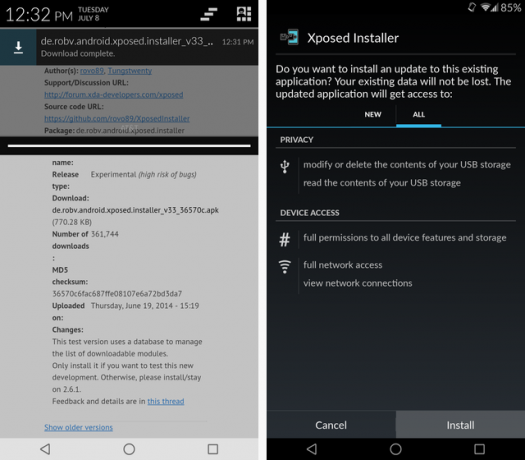
التالى، تنزيل المثبت من موقع Xposed وتشغيله ، كما هو موضح أعلاه. ومع ذلك ، فإن Xposed في حد ذاته هو مجرد إطار عمل لجميع الوحدات الرائعة التي يمكن تشغيلها فوقها. لتغيير لون شريط الحالة ، ستحتاج إلى وحدة تسمى شريط الحالة الملون.
تثبيت شريط الحالة الملون
الآن بعد تثبيت Xposed ، افتحه من درج التطبيق الخاص بك مثل التطبيق العادي وانتقل إلى الإعدادات. نظرًا لأن Tinted Status Bar لا يزال من الناحية التقنية في الإصدار التجريبي ، فأنت بحاجة إلى إخبار Xposed بإظهار الوحدات التجريبية بالإضافة إلى الوحدات الثابتة. إذا كنت تشعر بالفضول بشكل خاص ، يمكنك حتى اختيار الذهاب إلى الإصدارات التجريبية.
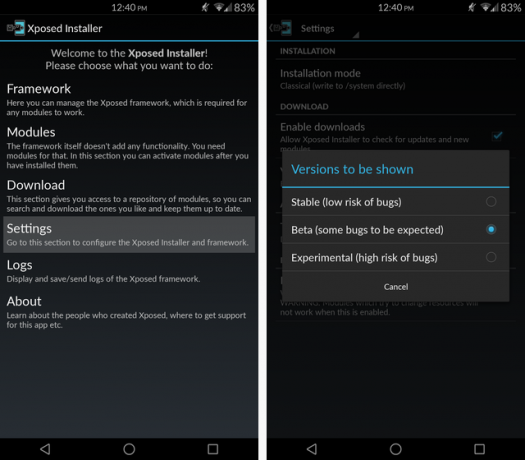
مع القيام بذلك ، انتقل إلى علامة التبويب تنزيل وابحث عن Tinted Status Bar. بمجرد العثور عليه ، اسحب لليمين إلى علامة التبويب المسماة الإصدارات وقم بتنزيل أحدث إصدار من التطبيق.
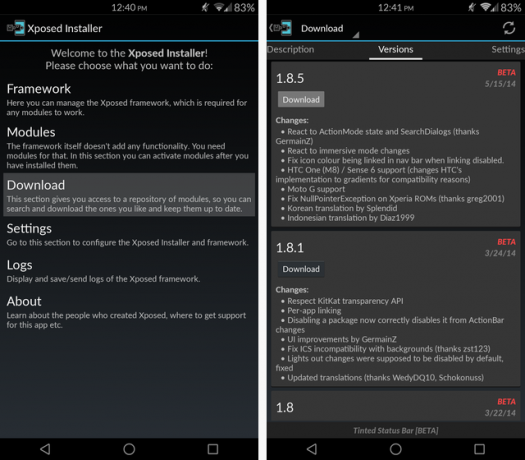
بمجرد التثبيت ، تحتاج إلى التأكد من تنشيط Tinted Status Bar تحت قسم Modules - ثم إعادة تشغيل جهازك.
تغيير لون شريط الحالة
مع تشغيل Tinted Status Bar ، يمكنك الآن العثور عليه في درج تطبيقك مثل أي تطبيق آخر. وأفضل ما في الأمر أنه يمكنك إجراء أي تغييرات تريدها ولا تتطلب إعادة تشغيل.
بعض التطبيقات ، مثل + Google ، لديها بالفعل لون "شريط الإجراءات" محدد وستغير اللون تلقائيًا - ولكن معظمها لن يفعل ذلك. لضبطها يدويًا ، ابحث عن تطبيقك ضمن Per App Tints ، وتأكد من تعيين شريط التمرير في الأعلى على "تشغيل" ، وحدد "جميع الأنشطة ، أسفل الإعدادات التي تتجاوز هذا".
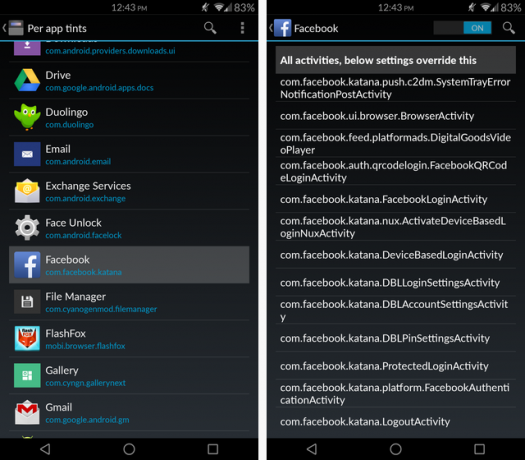
من هنا ، يمكنك اختيار ما إذا كنت تريد ربط شريط الحالة وألوان شريط التنقل (إذا كان لديك شريط تنقل على الجهاز) وإذا كنت تريد أن يظل شريط الحالة بنفس اللون حتى إذا اختفى شريط الإجراءات مؤقتًا في غضون التطبيق.

يمكنك بعد ذلك النقر على أحد المربعات الملونة الأربعة لضبط لونها وتعتيمها. إذا كنت تواجه مشكلات ، فتأكد من أن شريط تمرير التعتيم على طول الطريق إلى اليمين. يمكنك بعد ذلك ضبط القيمة أو كتابتها للوصول إلى اللون المطلوب.
ولكن ماذا لو كنت لا تعرف رمز اللون لفيسبوك الأزرق؟ ليس هناك أى مشكلة. وهنا يأتي دور Color Picker.
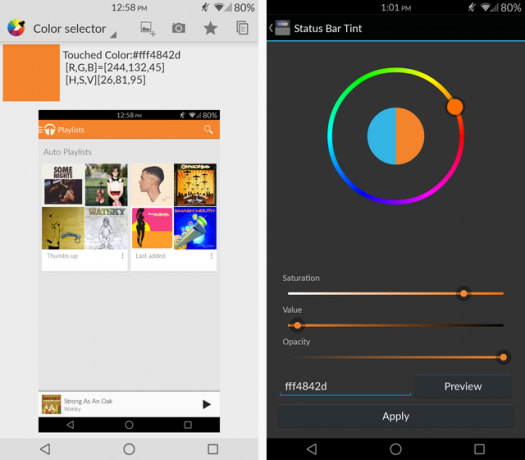
بمجرد تنزيل هذا التطبيق من متجر Play ، يمكنك التقاط لقطة شاشة للتطبيق الذي تريده تعرف على لون (في هذا المثال هو Play Music) ثم افتح Color Picker وحدد لقطة شاشة. ما عليك سوى النقر على الشاشة في أي مكان على الجزء الملون من شريط الإجراءات ، وسيخبرك برمز اللون.
استكشاف الأخطاء وإصلاحها
إذا كنت تستخدم قاذفة مخصصة أي Android Launcher يجب أن تستخدمه؟ قارنا الأفضل!ستجعل هذه المشغلات الرائعة جهاز Android الخاص بك جديدًا تمامًا. قراءة المزيد التي تسمح بشريط شفاف و / أو شريط تنقل ، قد تواجه مشكلة حيث تتحول الأشرطة إلى اللون الأسود بدلاً من الشفافية على الشاشة الرئيسية أو شاشة القفل. إذا حدث هذا ، فإن الإصلاح سهل بشكل مدهش.
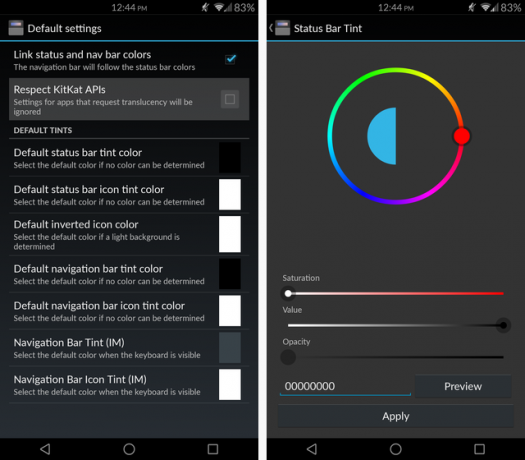
انتقل إلى الإعدادات وقم بإلغاء تحديد مربع Respect KitKat APIs ، ثم انتقل للعثور على Launcher الخاص بك وتعيين عتامة إلى الصفر.
إذا حصلت بعض تطبيقاتك على نص أسود في شريط الحالة عندما تريد نصًا أبيض ، فقم بتغيير قيمة "Max HS [V] للرموز السوداء" إلى إعداد أعلى ، وهذا من شأنه الاهتمام به.
إذا كنت ترغب في عرض أجزاء معينة من التطبيق بلون مختلف عن الأجزاء الأخرى ، فاستخدم الزر "عناوين أنشطة Toast" لعرض إشعارات نخب لكل نشاط عند بدايته. يمكنك الذهاب إلى كل تطبيق وتعيين ألوان مخصصة بناءً على النشاط داخل التطبيق.
توجه إلى خيط XDA الأصلي وقم بإجراء بحث سريع هناك إذا واجهت أي مشاكل أخرى. من المحتمل أن يكون هناك شخص آخر قد طرح السؤال بالفعل. إذا لم يكن كذلك ، فلا تتردد في أن تسأل نفسك.
ماذا تعتقد؟

أنا بالتأكيد أحب الألوان الجديدة لشريط الحالة الخاص بي وشريط التنقل ، ولا يمكنني أبدًا العودة إلى اللون الأسود العادي الآن. إذا كنت تقدر هذا التعديل بقدر ما أقدر ، فانتقل إلى متجر Google Play واشتر التبرع بشريط الحالة الملون مقابل 2.02 دولار. لا يوفر أي وظائف إضافية (التطبيق مجاني تمامًا وخالي من الإعلانات!) ولكنه يدعم المطور.
ما رأيك في هذه الوحدة Xposed؟ هل هناك أي تعديلات أخرى مذهلة تود مشاركتها معنا؟
كان Skye محرر قسم Android ومدير Longforms لـ MakeUseOf.


